Windows 10 không còn bao gồm hỗ trợ tích hợp để phát lại DVD. Bạn không có đầu DVD được cài đặt sẵn để xem bộ sưu tập DVD của mình trên đó. Là người dùng Windows 7, bạn có thể dễ dàng phát DVD trên Windows Media Player. Tuy nhiên, nó không còn phát DVD trên Windows 10. Bạn sẽ cần một trình phát DVD của bên thứ ba để làm điều đó.
Có rất nhiều phần mềm phát lại DVD có thể hoạt động với Windows 10. Bài đăng này chia sẻ ba phương pháp để phát DVD trên Windows 10. Bạn có thể tiếp tục đọc và sử dụng đầu đĩa DVD ưa thích để xem phim DVD của mình.
Phần 1. Cách phát DVD trên Windows 10 bằng Windows DVD Player
Trình phát DVD Windows là một công cụ chơi DVD chính thức được phát triển bởi Microsoft. Nếu bạn nâng cấp máy tính của mình lên Windows 10 từ Windows 8.1/8/7/ với Windows Media Center, bạn có thể tải miễn phí ứng dụng này từ Microsoft Store. Hoặc bạn cần trả $14,99 cho Windows DVD Player. Đảm bảo PC Windows của bạn có ổ đĩa DVD và làm theo các bước bên dưới để phát DVD.
Bước 1Tải xuống và cài đặt Windows DVD Player từ Microsoft Store. Bạn cần phải trả phí vì đây không phải là ứng dụng phát DVD miễn phí.
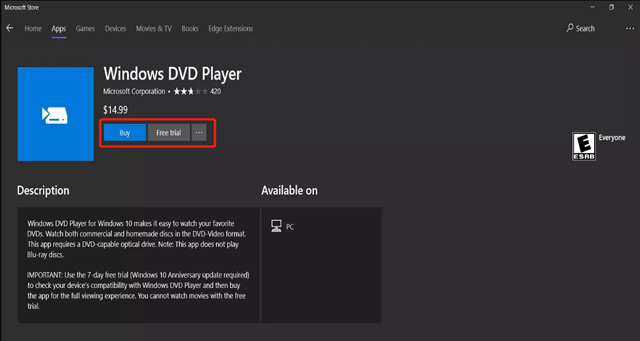
Windows DVD Player cung cấp cho bạn bản dùng thử miễn phí 7 ngày để kiểm tra xem hệ thống của bạn có tương thích hay không. Nhưng bạn không thể phát DVD trên PC chạy Windows 10 của mình trong thời gian dùng thử miễn phí.
Bước 2Mở Trình phát DVD Windows và đưa đĩa DVD của bạn vào ổ đĩa DVD của máy tính. Khi DVD đã ở trong ổ đĩa, Windows Media Player sẽ tự động nhận ra nó và một hộp thoại sẽ hiển thị để hỏi bạn có muốn phát nó không. Nó hỗ trợ cả DVD thương mại và tự chế. Bạn nhận được các tính năng và điều khiển phát lại cơ bản để phát DVD mượt mà trên máy tính xách tay chạy Windows 10 hoặc 11.

Nếu hộp thoại không xuất hiện, bạn có thể nhấp vào Khởi đầu menu, nhập và tìm kiếm Windows Media Player trong thanh tìm kiếm, sau đó nhấp vào biểu tượng ứng dụng để mở Windows Media Player. Sau đó, bạn có thể sử dụng nó để phát DVD trên máy tính của mình một cách dễ dàng.
Phần 2. Cách phát DVD trên Windows 10 bằng VLC Media Player
Nếu máy tính Windows 10 của bạn không có ổ đĩa DVD tích hợp, bạn nên mua ổ đĩa DVD ngoài để đọc đĩa của mình. Một tùy chọn khác để phát DVD trên Windows 10 là sử dụng trình phát phương tiện của bên thứ ba như VLC Media Player. VLC là trình phát đa phương tiện miễn phí có thể phát nhiều định dạng tệp khác nhau, bao gồm cả DVD. Đây là cách phát DVD trên PC Windows 10 bằng VLC.
Bước 1Tải xuống và cài đặt VLC Media Player từ trang web VideoLAN chính thức. Ngoài Windows 10, nó cũng tương thích với Windows 7, Windows 8, Windows 11, macOS và Linux.
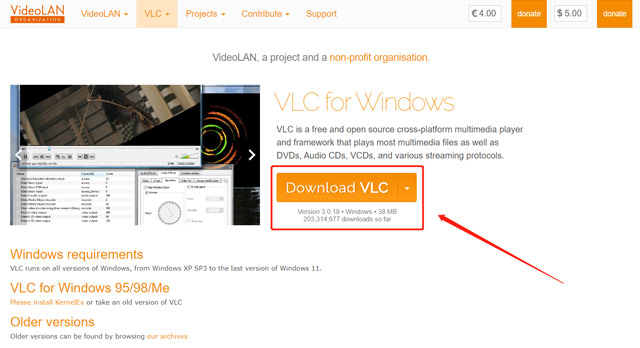
Bước 2Đưa đĩa của bạn vào ổ đĩa DVD và mở VLC. Sau đó, bạn nên nhấp vào Phương tiện truyền thông menu và chọn Mở đĩa từ trình đơn thả xuống của nó.
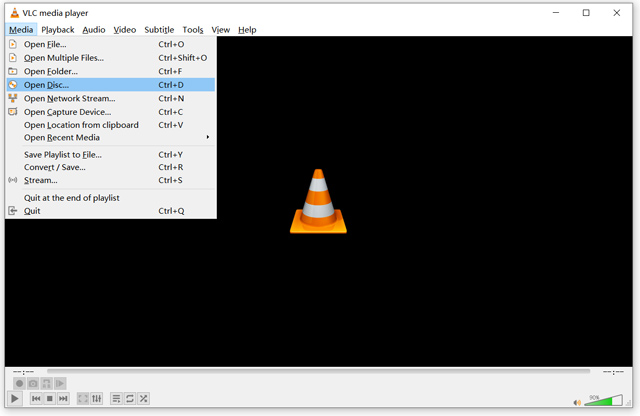
Bước 3trong cửa sổ bật lên Mở phương tiện cửa sổ, đảm bảo đĩa DVD được chọn dưới Lựa chọn đĩa. Nhấn vào Duyệt qua để tải DVD của bạn, sau đó nhấp vào Chơi để xem phim DVD trên Windows 10.
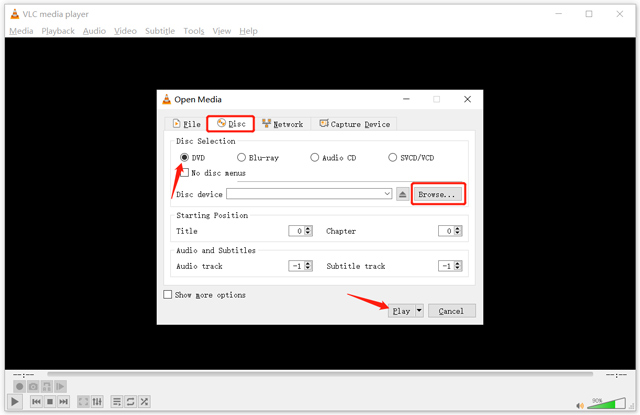
VLC Media Player có giao diện ngắn gọn và thân thiện giúp bạn dễ dàng phát đĩa DVD. Bạn có tất cả các điều khiển khi phát DVD, giống như xem các tệp phương tiện khác trong VLC. Hơn nữa, nó có nhiều chức năng hữu ích, bao gồm hiệu ứng video và âm thanh, tạo danh sách phát và đồng bộ hóa phụ đề.
Phần 3. Cách phát DVD trên Windows 10 bằng AVAide Blu-ray Player
AVAide Blu-ray Player là một phần mềm phát Blu-ray và DVD dễ sử dụng, có thể phát bất kỳ đĩa DVD, thư mục và tệp ảnh ISO nào. Đầu DVD này hỗ trợ Windows 10/11, Windows 8, Windows 7 và macOS. Bên cạnh Blu-ray và DVD, nó có thể phát video HD 4K, 1080p/720p và âm thanh không mất dữ liệu ở tất cả các định dạng thường được sử dụng. Nó cung cấp cho bạn tất cả các điều khiển phát lại DVD. Nó được thiết kế với các tùy chọn nâng cao để tự do điều chỉnh danh sách phát, hiệu ứng video, v.v. Bạn có thể xem hướng dẫn sau để phát DVD trên PC Windows 10 của mình bằng cách sử dụng nó.
- Phát các tệp Blu-ray, DVD, thư mục và ISO với chất lượng cao.
- Hỗ trợ video 4K/HD/SD và các tệp âm thanh lossless/lossy.
- Áp dụng công nghệ giải mã và tăng tốc phần cứng tiên tiến.
- Cung cấp các điều khiển phát lại linh hoạt để tận hưởng chất lượng hình ảnh ổn định.
Bước 1Tải xuống miễn phí trình phát DVD AVAide này trên máy tính Windows 10 của bạn và khởi chạy nó. Đưa đĩa của bạn vào ổ đĩa DVD của máy tính.
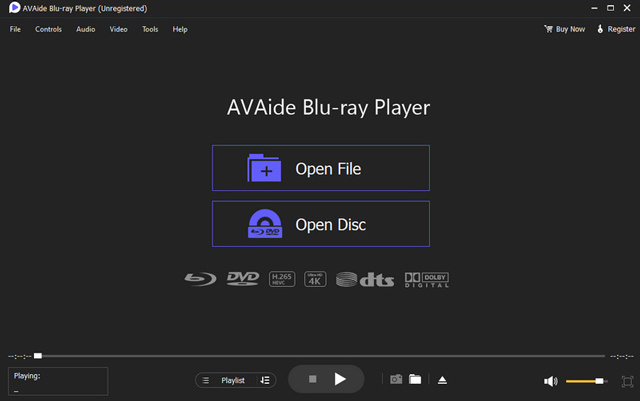
Bước 2Nhấn vào Mở đĩa để duyệt và nhập DVD của bạn. Nó sẽ được phát tự động trong đầu đĩa DVD. Bạn có thể tự do dừng phát lại, tiến và lùi cũng như điều chỉnh âm lượng, độ sáng, độ tương phản, màu sắc, độ bão hòa, v.v.
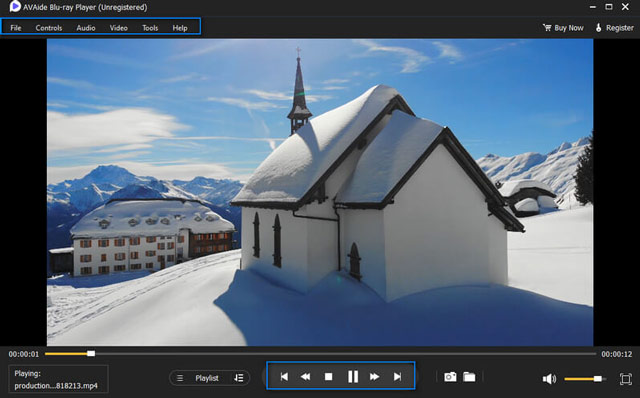
Đầu phát Blu-ray AVAide hỗ trợ Dolby Digital và DTS. Vì vậy, bạn có thể thưởng thức các bộ phim Blu-ray hoặc DVD với chất lượng âm thanh vượt trội. Hơn nữa, nó có thể phát video 4K UHD và 1080p/720p HD một cách mượt mà.
Phần 4. Câu hỏi thường gặp về Cách phát DVD trên PC chạy Windows 10
Làm cách nào để bạn phát DVD trên Windows Media Player?
Bạn có thể sử dụng Windows Media Player để phát DVD và CD trên máy tính Windows 7 và Windows 8. Bạn có thể đưa DVD của mình vào ổ đĩa DVD của máy tính và phát lại DVD. Tuy nhiên, Windows 10 và Windows 11 đã loại bỏ tính năng phát DVD này. Nhưng một số phiên bản có thể giúp bạn phát DVD tự chế trên PC chạy Windows 10.
Tôi có thể phát DVD mà không cần ổ đĩa DVD không?
Nếu máy tính của bạn không có ổ đĩa DVD, bạn nên kết nối ổ đĩa quang bên ngoài hoặc ổ đĩa bổ sung. Ngoài ra, bạn có thể chuyển đổi DVD của mình thành video kỹ thuật số rồi phát trên máy tính. Bạn có thể dùng máy nén dữ liệu DVD để dễ dàng tạo bản sao kỹ thuật số cho phim DVD của bạn.
Tại sao tôi không thể phát DVD trên Windows 10?
Bạn không thể sử dụng Windows Media Player để phát DVD trên Windows 10. Vì vậy, bạn cần đảm bảo thiết bị của mình có ổ đĩa DVD và tải đầu phát DVD của bên thứ ba. Nếu bạn vẫn không thể phát DVD, bạn nên kiểm tra đầu DVD và đảm bảo rằng nó được cài đặt đúng cách và cập nhật lên phiên bản mới nhất. Bạn có thể thử một người chơi khác để xem nó. Ngoài ra, bạn nên kiểm tra đĩa của mình. Không thể phát bình thường nếu đĩa có vết trầy xước hoặc vết ố.
Đây là ba phương pháp để phát DVD trên Windows 10. Bạn có thể sử dụng Windows DVD Player, VLC Media Player hoặc AVAide Blu-ray Player tùy theo nhu cầu của mình. Nếu bạn có bất kỳ đề xuất nào khác về trình phát DVD hoặc có câu hỏi về phát lại DVD trên Windows 10, bạn có thể nhắn tin cho chúng tôi trong phần nhận xét.
Trình phát đa phương tiện đầy đủ tính năng để phát Blu-ray, DVD, 4K UHD và các tệp video / âm thanh khác.



 An toàn tải
An toàn tải


